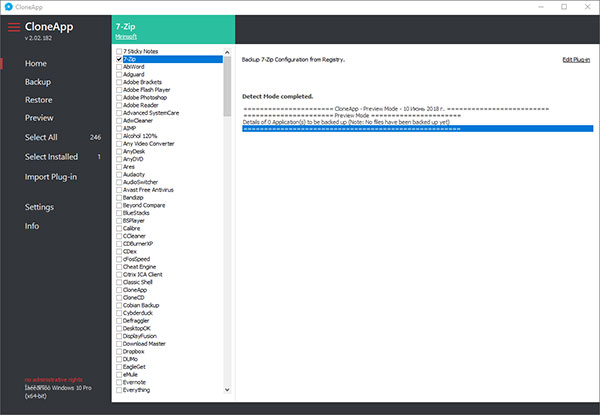
Есть программы с простым интерфейсом и настройками, а есть по сложней, где можно сделать какие-то тонкие и не очень настройки, конкретно под себя. Помимо настроек в некоторых приложениях так же существую и профили, которые так же можно настраивать. И когда переустанавливается операционная система Windows или же нужно пользоваться другим компьютером, то естественно, все эти программы приходится заново подстраивать под себя.
И порой, бывает, что даже на настройку одной программы может уйти не мало времени, а когда таких программ несколько или больше десятка? В данном случаи с экономить время и перенести настройки нужных программ на новую операционную систему или компьютер поможет такая программа как CloneApp.
Принцип работы программы заключается в том, что она сканирует систему и сохраняет данные настроек программ, баз данных, списков реестра, что потом позволяет ей быстро восстановить все ранее установленные настройки. И так как CloneApp является портативной программой, то запустив ее с флэшки на одном компьютере и сохранив настройки, потом ее можно так же запустить на другом и в один клик восстановить ранее сохраненные настройки программ.
В базе данных CloneApp находится более 140 различных популярных программ, и она постоянно расширяется. А если в базе не нашлось какой-то программы для сохранения настроек, то их можно сохранить самостоятельно.
Сам процесс сохранения настроек программа весьма прост. После запуска CloneApp отрывается рабочее окно, где с лева расположено меню пунктами управления, по центру отображены все доступные программы для копирования, а справа отображается информационное окно об результатах копирования и выполнения других процессов.
Выбрать нужные программы можно, как самостоятельно, поставив в списке галочку возле них, а также автоматически, нажав на пункт “Select Installed”.
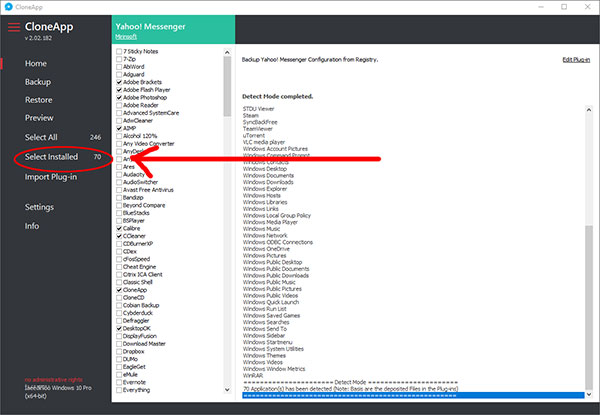
После нажатия данного пункта программа сама просканирует систему и добавит в список все программы в которых можно сохранить настройки. При нажатии на пункт “Select All” программа отметит все программы из ее списка.
После того как нужные программы отмечены, для сохранения их настроек и профилей, всего лишь остается нажать на пункт “Backup” и дождаться, когда CloneApp скопирует все данные.
— Регулярная проверка качества ссылок по более чем 100 показателям и ежедневный пересчет показателей качества проекта.
— Все известные форматы ссылок: арендные ссылки, вечные ссылки, публикации (упоминания, мнения, отзывы, статьи, пресс-релизы).
— SeoHammer покажет, где рост или падение, а также запросы, на которые нужно обратить внимание.
SeoHammer еще предоставляет технологию Буст, она ускоряет продвижение в десятки раз, а первые результаты появляются уже в течение первых 7 дней. Зарегистрироваться и Начать продвижение
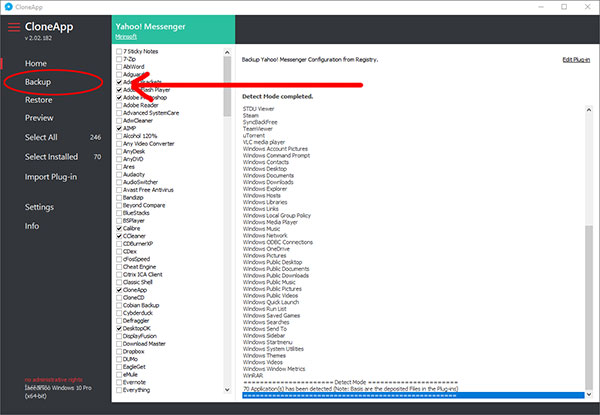
И когда понадобится восстановить настройки в новой операционной системе или на другом компьютере, нужно буде вставить ту же флэшку с CloneApp, запустить ее и нажать на пункт “Restore”, тем самым начав процесс восстановления ранее сохраненных настроек программ и их профилей.
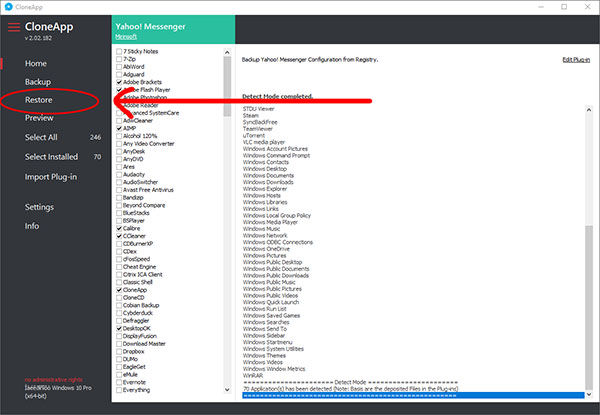
Распространение: бесплатно.
Операционная система: Windows, Mac OS X и Linux.
Интерфейс: английский.
Сайт программы: mirinsoft.com/index.php/downloads/cloneapp






